3 Möglichkeiten zum Übertragen von Musik vom iPhone auf den Computer

Musik vom iPhone auf den Computer übertragen lassenin mehr als einer Hinsicht getan. Was ist, wenn ich sage, dass Sie Songs auf drei verschiedene Arten vom iPhone auf den PC / Mac übertragen können? Ist das nicht cool? Nun, Sie können sowohl gekaufte als auch nicht gekaufte Musiktitel vom iPhone auf Ihren Computer übertragen. 3 Möglichkeiten zum Übertragen von Musiktiteln vom iPhone auf den Computer, einschließlich der Übertragung über eine Drittanbieter-App, über iTunes und über iCloud Erfahren Sie, in welche Richtung sich Songs am besten bewegen lassen, und lernen Sie die Vor- und Nachteile dieser Methoden kennen.
- Möglichkeit 1: So übertragen Sie Musik vom iPhone auf einfachste Weise auf den Computer
- Möglichkeit 2: Musik mit iTunes vom iPhone auf den Computer übertragen
- Methode 3: So übertragen Sie Musik mit iCloud vom iPhone auf den Computer
Möglichkeit 1: So übertragen Sie Musik vom iPhone auf einfachste Weise auf den Computer
Der einfachste Weg, um Musik vom iPhone auf zu übertragenPC / Mac verwendet https://www.tenorshare.com/products/icarefone.html. iCareFone ist das wunderbare und erstaunliche Tool, mit dem Sie in wenigen Augenblicken Musik vom iPhone auf den Computer übertragen können. Dieses Tool unterliegt keinerlei Einschränkungen, wie Sie sie in iTunes und iCloud haben. Es unterbricht auch problemlos die Apple ID-Einschränkungen und Sie benötigen keine Wi-Fi-Verbindung, um Musik zu übertragen. Es ist eine bidirektionale Übertragung zwischen iOS-Gerät und Computer. Es überträgt sowohl gekaufte als auch nicht gekaufte Musik und unterstützt auch iPhone X, iPhone 8/8 Plus, iPhone 7/7 Plus, iPhone 6 / 6s und frühere Modelle.
Vorgang zum Kopieren von Musik vom iPhone auf den Computer:
Hinweis: Stellen Sie sicher, dass Sie Tenorshare iCareFone herunterladen und auf Ihrem Computer installieren.
1. Starten Sie iCareFone auf Ihrem Computer und verbinden Sie das iPhone mit dem Computer.
2. Innerhalb weniger Augenblicke erkennt iCareFone Ihr iPhone und klickt dann auf die Registerkarte "Dateimanager".

3. Verschiedene Optionen können im Dateimanager angezeigt werden. Klicken Sie auf "Musik". Sobald Sie auf Musik klicken, wird die gesamte Musik auf dem Bildschirm Ihres iPhones angezeigt.

4. Wählen Sie die Musik aus, die Sie an Ihren Computer senden möchten, und klicken Sie anschließend auf die Schaltfläche "Exportieren".

5. Alle ausgewählten Songs werden auf Ihrem PC / Mac gespeichert. Wenn Sie diese Songs nach iTunes verschieben möchten, können Sie sie per Drag & Drop nach iTunes ziehen.
Möglichkeit 2: Musik mit iTunes vom iPhone auf den Computer übertragen
Wenn Sie Musik im iTunes Store gekauft haben undWenn Sie planen, diese Titel auf Ihren Computer zu verschieben, hilft Ihnen diese Methode. Der Nachteil dieser Methode besteht jedoch darin, dass sie nur aus dem iTunes Store oder Apple Music heruntergeladene Musik unterstützt und keine Musik-App von Drittanbietern unterstützt, was bedeutet, dass Sie keine verschieben können nicht gekaufte Musik auf den Computer mit dieser Methode.
So verschieben Sie gekaufte Musik mit iTunes vom iPhone auf einen Computer:
1. Laden Sie iTunes herunter und installieren Sie es auf Ihrem Computer >> öffnen Sie iTunes
2. Gehen Sie zu Konto >> Berechtigungen >> Diesen Computer autorisieren.
3. Klicken Sie auf "Autorisieren", um Ihren Computer zum Abspielen gekaufter Musik aus dem iTunes Store zu autorisieren.

4. Verbinden Sie Ihr iPhone mit Hilfe eines USB-Kabels mit dem Computer.
5.Es wird ein Bildschirm angezeigt, in dem Sie gefragt werden, ob Sie die Einkäufe auf Ihren Computer übertragen möchten. Klicken Sie auf Käufe übertragen. Wenn der Bildschirm nicht angezeigt wird, gehen Sie zu Datei >> Geräte >> Käufe vom iPhone übertragen.

Methode 3: So übertragen Sie Musik mit iCloud vom iPhone auf den Computer
Diese Methode gilt als einfach und zuverlässigals zweite Methode, da alle Musiktitel, Alben oder Wiedergabelisten mit iTunes synchronisiert werden, wenn die iCloud-Musikbibliothek sowohl auf dem iPhone als auch auf dem Computer eingeschaltet und mit Wi-Fi verbunden ist. Auch wenn es einfach ist, hat es einige Nachteile, wie zum Beispiel, dass Sie dieselbe Apple ID verwenden müssen, der Downloadprozess ist langsam, einige Songs fehlen möglicherweise und das Ausschalten der iCloud-Medienbibliothek löscht den heruntergeladenen Inhalt.
Hinweis: Sie müssen sich mit derselben Apple ID anmelden, die Sie für das Apple Music-Abonnement verwenden.
Vorgang zum Einschalten der iCloud Music Library auf dem iPhone:
1. Gehen Sie zu den Einstellungen Ihres iPhones und dann zu Musik.
2. Schalten Sie die iCloud Music Library ein (umschalten).

3.In dem Moment, in dem Sie auf iCloud Music Library umschalten, werden Sie gefragt, ob Sie die Musik Ihres iPhones behalten möchten. Wenn Sie Musik behalten, wird die gesamte Musik Ihres iPhones zur iCloud Music Library hinzugefügt, und wenn Sie "Löschen" auswählen & Ersetzen ", dann wird die gesamte Musik Ihres iPhones durch den Inhalt der iCloud Music Library ersetzt.
Vorgang zum Einschalten der iCloud Music Library auf dem Computer:
4. Auf einem Windows-Computer: Öffnen Sie Ihren Windows-Computer und wählen Sie Bearbeiten >> Einstellungen in der Menüleiste, die oben im iTunes-Bildschirm angezeigt wird.
5. Mac: Öffnen Sie Ihren Mac, und wählen Sie in der Menüleiste, die oben auf dem iTunes-Bildschirm angezeigt wird, "iTunes >> Einstellungen" aus.

6. Klicken Sie auf die Option Allgemein und aktivieren Sie das Kontrollkästchen iCloud Music Library.
7. Klicken Sie auf OK.
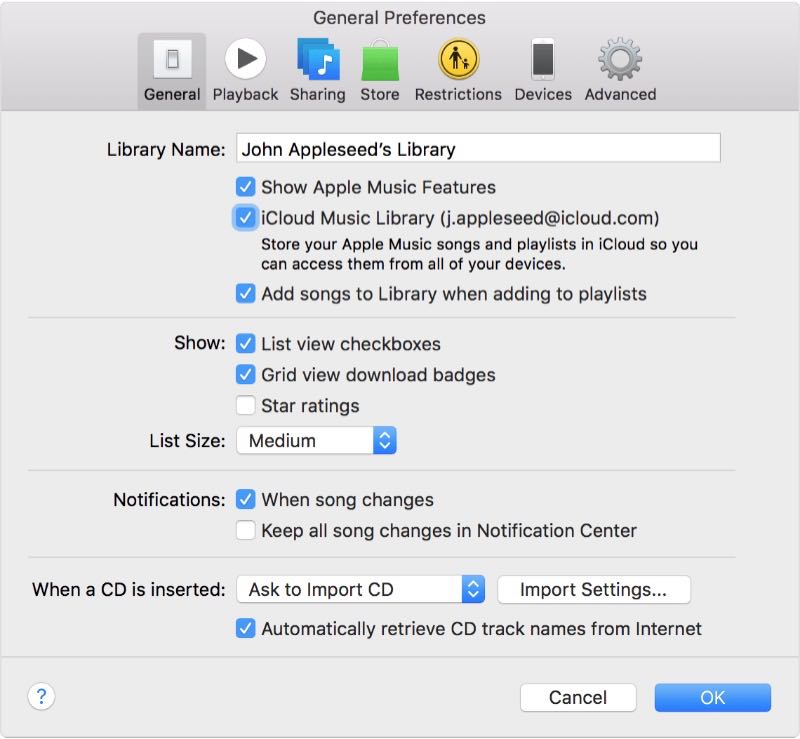
Ihre Musiksammlungen werden automatisch zu iTunes hochgeladen. Sie können sie leicht anhand des Cloud-Symbols unterscheiden. Sie können auf das Cloud-Symbol klicken, um die Musik vom iPhone auf Ihren Computer zu übertragen.

Das sind also die drei Möglichkeiten, Musik zu übertrageniPhone zum Computer. Die Methoden sind nach ihrer Bedeutung für die Übertragung von Musiktiteln auf den Computer aufgelistet. Da Tenorshare iCareFone am besten funktioniert, um Musik kostenlos vom iPhone auf den Computer zu übertragen, wird empfohlen, diese Software zu verwenden. Wenn Sie unten einen Kommentar zu Ihrer Frage haben.





![[Gelöst] Übertragen von Musik vom PC / Mac auf das neue iPhone 8/8 Plus](/images/ios-file-transfer/solved-how-to-transfer-music-from-pcmac-to-new-iphone-88-plus.jpg)



